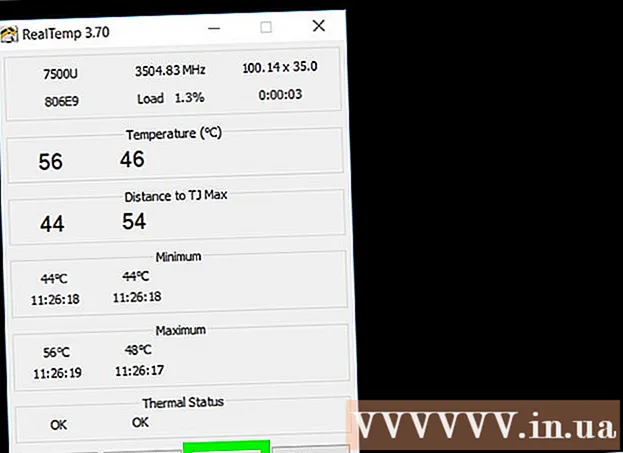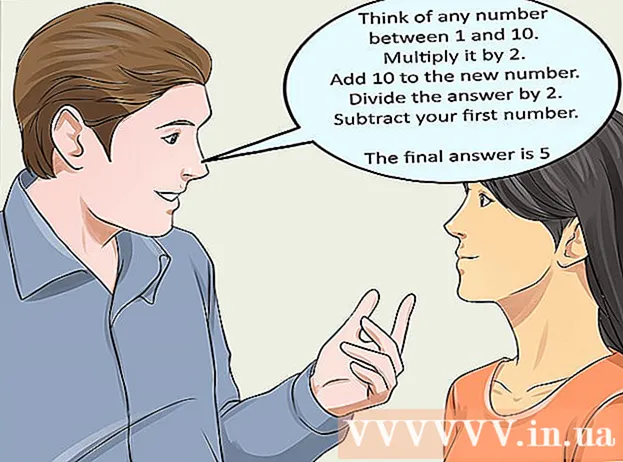מְחַבֵּר:
Janice Evans
תאריך הבריאה:
24 יולי 2021
תאריך עדכון:
1 יולי 2024

תוֹכֶן
מחשב הוא מכשיר מורכב בעל רכיבים רבים שחייב לפעול בצורה חלקה. מאווררי מחשב הם חלק חיוני בכל מחשב שכן הם מסייעים לקירור רכיבים על ידי יצירת זרימת אוויר. אם המחשב שלך מתחמם יתר על המידה או שאתה צריך להחליף מאוורר קיים, התקן מאוורר חדש, שיוריד את הטמפרטורה ויהפוך את המחשב לשקט יותר.
צעדים
חלק 1 מתוך 3: רכישת מאוורר
 1 בדוק את המפרט של מארז המחשב. ישנם שני גדלים עיקריים של מאווררי מחשב: 80 מ"מ ו -120 מ"מ. המארז יכול לתמוך במידות אחרות, כגון 60 מ"מ או 140 מ"מ. אם אינך בטוח, הסר את אחד המאווררים וקח אותו איתך לחנות החומרה כדי לברר את גודלו (או למדוד אותו בעצמך).
1 בדוק את המפרט של מארז המחשב. ישנם שני גדלים עיקריים של מאווררי מחשב: 80 מ"מ ו -120 מ"מ. המארז יכול לתמוך במידות אחרות, כגון 60 מ"מ או 140 מ"מ. אם אינך בטוח, הסר את אחד המאווררים וקח אותו איתך לחנות החומרה כדי לברר את גודלו (או למדוד אותו בעצמך). - כיום, מאווררים של 120 מ"מ משמשים ברוב המקרים.
- אם אתה מחליף מאוורר ישן בחדש, שקול האם המאוורר החדש ייצר את כמות האוויר הדרושה לקירור רכיב ספציפי (זה מעבר להיקף מאמר זה). רכיבים מסוימים, כגון כרטיס המסך והמעבד, דורשים מצננים (זהו מאוורר המכוון אוויר אל גוף הקירור).
 2 תסתכל על מארז המחשב. מצא מקומות שבהם תוכל להתקין מאווררים נוספים. בדרך כלל, ניתן להתקין מאווררים בגב, בצד, בחלק העליון ובחזית המארז. לכל שלדה יש תצורה משלה למיקום המאווררים ולמספר המאווררים המרבי שלהם.
2 תסתכל על מארז המחשב. מצא מקומות שבהם תוכל להתקין מאווררים נוספים. בדרך כלל, ניתן להתקין מאווררים בגב, בצד, בחלק העליון ובחזית המארז. לכל שלדה יש תצורה משלה למיקום המאווררים ולמספר המאווררים המרבי שלהם.  3 בחר מאווררים גדולים ככל האפשר. אם אתה יכול להתאים למאווררים בגודל שונה במקרה שלך, מאווררים גדולים תמיד עדיפים על קטנים. מאווררים של 120 מ"מ שקטים משמעותית וגם מייצרים יותר זרימת אוויר, מה שהופך אותם ליעילים בהרבה.
3 בחר מאווררים גדולים ככל האפשר. אם אתה יכול להתאים למאווררים בגודל שונה במקרה שלך, מאווררים גדולים תמיד עדיפים על קטנים. מאווררים של 120 מ"מ שקטים משמעותית וגם מייצרים יותר זרימת אוויר, מה שהופך אותם ליעילים בהרבה.  4 השווה מעריצים שונים. לשם כך, קרא את המפרט והסקירות עליהם. חפש מעריצים אמינים ושקטים. מאווררים הם בדרך כלל לא יקרים, ותוכלו להרוויח מרכישת ארבעה מאווררים בבת אחת. להלן יצרני המאווררים הפופולריים ביותר:
4 השווה מעריצים שונים. לשם כך, קרא את המפרט והסקירות עליהם. חפש מעריצים אמינים ושקטים. מאווררים הם בדרך כלל לא יקרים, ותוכלו להרוויח מרכישת ארבעה מאווררים בבת אחת. להלן יצרני המאווררים הפופולריים ביותר: - Cooler Master;
- Evercool;
- עמוק מגניב;
- קורסייר;
- Thermaltake.
 5 בחר בין מאוורר רגיל או מאוורר עם תאורה אחורית. אם אתה רוצה לשפר קצת את המארז שלך, קנה מאווררים עם תאורה אחורית. הם מאירים את המארז בצבעים שונים, אך הם עולים קצת יותר.
5 בחר בין מאוורר רגיל או מאוורר עם תאורה אחורית. אם אתה רוצה לשפר קצת את המארז שלך, קנה מאווררים עם תאורה אחורית. הם מאירים את המארז בצבעים שונים, אך הם עולים קצת יותר.  6 וודא שהמאווררים שבחרת תואמים את מחברי החשמל במארז המחשב. לשם כך, פתח את המארז ובדוק את הכבלים המספקים את המאווררים. מחבר החשמל הנפוץ ביותר הוא מולקס (3 פינים ו -4 פינים). לחלק מהמאווררים יש מחברי חשמל מרובים, אך וודא שהם תואמים את המחברים במקרה שלך. אם אתה רוצה לשלוט על מהירות המאוורר, חבר אותו ללוח האם שלך (כותרת 3 פינים או 4 פינים).
6 וודא שהמאווררים שבחרת תואמים את מחברי החשמל במארז המחשב. לשם כך, פתח את המארז ובדוק את הכבלים המספקים את המאווררים. מחבר החשמל הנפוץ ביותר הוא מולקס (3 פינים ו -4 פינים). לחלק מהמאווררים יש מחברי חשמל מרובים, אך וודא שהם תואמים את המחברים במקרה שלך. אם אתה רוצה לשלוט על מהירות המאוורר, חבר אותו ללוח האם שלך (כותרת 3 פינים או 4 פינים).
חלק 2 מתוך 3: פתיחת התיק
 1 כבה את המחשב ונתק את מתאם ה- AC.
1 כבה את המחשב ונתק את מתאם ה- AC. 2 השלך מטענים שיוריים. לשם כך, החזק את לחצן ההפעלה למשך עשר שניות לפחות.
2 השלך מטענים שיוריים. לשם כך, החזק את לחצן ההפעלה למשך עשר שניות לפחות.  3 פתח את הלוח הצדדי. עליך להסיר את הלוח הצדדי של המחשב מול לוח האם כדי לגשת לחלק הפנימי של המארז. הסר את הברגים המחברים את הלוח הצדדי והסר אותו. במקרים מסוימים, לוחות הצד קבועים בעזרת תפסים מיוחדים.
3 פתח את הלוח הצדדי. עליך להסיר את הלוח הצדדי של המחשב מול לוח האם כדי לגשת לחלק הפנימי של המארז. הסר את הברגים המחברים את הלוח הצדדי והסר אותו. במקרים מסוימים, לוחות הצד קבועים בעזרת תפסים מיוחדים. - הלוח הצדדי מול לוח האם נמצא בדרך כלל משמאל.
- לוחות הצד קבועים בעזרת ברגים או תפסים בתצורות שונות.
 4 טחון את עצמך. יש להיפטר תמיד מפריקה אלקטרוסטטית לפני הטיפול ברכיבי מחשב. פריקה אלקטרוסטטית עלולה לפגוע ברכיבים ברצינות. לכן, השתמשו בצמיד אלקטרוסטטי או פשוט נגעו בחפץ מתכתי.
4 טחון את עצמך. יש להיפטר תמיד מפריקה אלקטרוסטטית לפני הטיפול ברכיבי מחשב. פריקה אלקטרוסטטית עלולה לפגוע ברכיבים ברצינות. לכן, השתמשו בצמיד אלקטרוסטטי או פשוט נגעו בחפץ מתכתי. - סלק פריקה אלקטרוסטטית בעת טיפול ברכיבי מחשב.
 5 מצא את פתחי האוורור. בכל מקרה, יכולים להיות כמה חורים כאלה. הם יכולים להיות ממוקמים בחלק האחורי, הקדמי, הצד והחלק העליון של המארז.
5 מצא את פתחי האוורור. בכל מקרה, יכולים להיות כמה חורים כאלה. הם יכולים להיות ממוקמים בחלק האחורי, הקדמי, הצד והחלק העליון של המארז.  6 אתר את מחברי החשמל בלוח האם. ככלל, יש רק שניים מהם והם מסומנים כ- CHA_FAN# או SYS_FAN#... בדוק את תיעוד לוח האם שלך אם אינך מוצא את המחברים הנכונים.
6 אתר את מחברי החשמל בלוח האם. ככלל, יש רק שניים מהם והם מסומנים כ- CHA_FAN# או SYS_FAN#... בדוק את תיעוד לוח האם שלך אם אינך מוצא את המחברים הנכונים. - אם יש לך יותר מאווררים מאשר המחברים בלוח האם, חבר אותם לחשמל (באמצעות מחבר מולקס).
חלק 3 מתוך 3: התקנת המאווררים
 1 להבין את האפקטיביות של מערכת קירור האוויר. מאווררים לא רק מספקים אוויר לרכיבי מחשב (הם אינם הדרך היעילה ביותר לקירור מחשב). המאווררים חייבים ליצור זרימת אוויר בתוך השלדה - לשאוב אוויר קר ולגרש אוויר חם.
1 להבין את האפקטיביות של מערכת קירור האוויר. מאווררים לא רק מספקים אוויר לרכיבי מחשב (הם אינם הדרך היעילה ביותר לקירור מחשב). המאווררים חייבים ליצור זרימת אוויר בתוך השלדה - לשאוב אוויר קר ולגרש אוויר חם.  2 בחן את המאוורר. המאווררים יוצרים זרימת אוויר בכיוון אחד, המסומן בחץ (מצוין על בית המאוורר). תסתכל על המקרה של המאוורר החדש ותמצא עליו חץ; הוא מציין את כיוון זרימת האוויר. אם אין חץ, התבונן במדבקה על מנוע המאוורר. זרימת האוויר מופנית בדרך כלל לכיוון המדבקה.
2 בחן את המאוורר. המאווררים יוצרים זרימת אוויר בכיוון אחד, המסומן בחץ (מצוין על בית המאוורר). תסתכל על המקרה של המאוורר החדש ותמצא עליו חץ; הוא מציין את כיוון זרימת האוויר. אם אין חץ, התבונן במדבקה על מנוע המאוורר. זרימת האוויר מופנית בדרך כלל לכיוון המדבקה.  3 התקן את המאווררים כדי ליצור את זרימת האוויר הנכונה. לשם כך, התקן את המאווררים לנשיפה ולנשיפה של אוויר. עדיף להתקין יותר מאווררים לנשוף מאשר לנשוף על מנת ליצור סוג של ואקום בתוך המארז. השפעה זו תגרום לאוויר קר להיכנס אל תוך הבית מכל פתח.
3 התקן את המאווררים כדי ליצור את זרימת האוויר הנכונה. לשם כך, התקן את המאווררים לנשיפה ולנשיפה של אוויר. עדיף להתקין יותר מאווררים לנשוף מאשר לנשוף על מנת ליצור סוג של ואקום בתוך המארז. השפעה זו תגרום לאוויר קר להיכנס אל תוך הבית מכל פתח. - פאנל אחורי. המאוורר של ספק הכוח הממוקם בחלק האחורי של השלדה נועד לפוצץ אוויר. לכן, התקן 1-2 מאווררים נוספים בלוח האחורי, שיעבדו לנשיפה.
- פאנל קדמי. התקן עליו מאוורר אחד, שיעבוד על נושב אוויר. תוכל להתקין מאוורר שני במפרץ הכונן הקשיח (במידת האפשר).
- לוח צד. התקן עליו מאוורר שיוציא אוויר. רוב השלדות תומכות במאוורר צד אחד בלבד.
- פאנל עליון. יש לפוצץ את המאוורר בלוח זה. אל תניחו שצריך לפוצץ אותו, מכיוון שאוויר חם עולה כלפי מעלה - זה פשוט יוביל לעודף מאווררים נושבים ומחסור במאווררים נושבים.
 4 התקן מאווררים. לשם כך, השתמש בארבעה ברגים (המצורפים למאוורר). תקן את המאוורר היטב כך שלא ישמיע רעש. הדק את הברגים כך שתוכל לשחרר אותם במידת הצורך.
4 התקן מאווררים. לשם כך, השתמש בארבעה ברגים (המצורפים למאוורר). תקן את המאוורר היטב כך שלא ישמיע רעש. הדק את הברגים כך שתוכל לשחרר אותם במידת הצורך. - וודא שכבלים (כולל הכבל המספק את המאוורר) לא יתפסו בלהבי המאוורר. במידת הצורך, משוך את הכבלים הצידה באמצעות קשרים.
- אם אתה מתקשה לתקן את המאוורר בעזרת ברגים, הדבק אותו לחור האוורור ולאחר מכן תקן את המאוורר בעזרת הברגים. אין להדביק סרט על כל רכיב או מעגל מיקרו. זכור להסיר את הקלטת לאחר תיקון המאוורר.
 5 חבר את המאווררים. חבר שני מאווררים למחברים בלוח האם והשאר לחשמל (באמצעות מחבר מולקס).
5 חבר את המאווררים. חבר שני מאווררים למחברים בלוח האם והשאר לחשמל (באמצעות מחבר מולקס). - אם המאווררים מחוברים לאספקת החשמל, לא תוכל לשלוט על מהירות הסיבוב שלהם (הם יפעלו במהירות המקסימלית).
 6 סגור את התיק. ההנחה היא שתיווצר זרימת אוויר בתוך המארז לצינון הרכיבים, ומארז פתוח לא יאפשר זרימה כזו. זכור כי רכיבים במקרים פתוחים מקוררים הרבה פחות ביעילות.
6 סגור את התיק. ההנחה היא שתיווצר זרימת אוויר בתוך המארז לצינון הרכיבים, ומארז פתוח לא יאפשר זרימה כזו. זכור כי רכיבים במקרים פתוחים מקוררים הרבה פחות ביעילות.  7 בדוק את פעולת המאווררים. אם המעריצים שלך מחוברים ללוח האם, תוכל לעקוב אחר פעולתם על ידי כניסה ל- BIOS. אתה יכול גם לשנות את מהירות המאוורר ב- BIOS. השתמש בתוכנית כמו SpeedFan כדי לשלוט על מהירות המאוורר ב- Windows.
7 בדוק את פעולת המאווררים. אם המעריצים שלך מחוברים ללוח האם, תוכל לעקוב אחר פעולתם על ידי כניסה ל- BIOS. אתה יכול גם לשנות את מהירות המאוורר ב- BIOS. השתמש בתוכנית כמו SpeedFan כדי לשלוט על מהירות המאוורר ב- Windows. - אם המאווררים מחוברים לאספקת חשמל, לא תוכל לשלוט על מהירות הסיבוב שלהם (הם יפעלו במהירות המרבית).
 8 עקוב אחר הטמפרטורה של רכיבי המחשב. מטרת ההתקנה או החלפת המאווררים היא קירור רכיבי המחשב. הורד תוכנית ניטור טמפרטורת רכיבים (למשל SpeedFan). אם המחשב שלך מתחמם יתר על המידה, עליך לשנות את מיקום המאווררים או להתקין מערכת קירור אחרת.
8 עקוב אחר הטמפרטורה של רכיבי המחשב. מטרת ההתקנה או החלפת המאווררים היא קירור רכיבי המחשב. הורד תוכנית ניטור טמפרטורת רכיבים (למשל SpeedFan). אם המחשב שלך מתחמם יתר על המידה, עליך לשנות את מיקום המאווררים או להתקין מערכת קירור אחרת.